Welchen Chromecast soll ich kaufen (und sollte ich meinen alten aufrüsten)?

Der Chromecast ist so lange aus, dass mehrere Generationen von Hardware zur Verfügung stehen. Aber was ist der Unterschied zwischen ihnen, und sollten Sie auf die neueren Versionen upgraden?
VERWANDT: Wie Sie Ihren neuen Chromecast einrichten
Ursprünglich im Jahr 2013 veröffentlicht, flog der ursprüngliche 35-Euro-Chromecast dank seiner Einfachheit aus den Regalen die Verwendung, die ausgezeichnete App-Unterstützung und die tote einfache Art, mit der es Leuten ermöglicht wurde, YouTube, Netflix und andere beliebte Videoquellen auf ihren HDTV zu übertragen. Wir haben den Chromecast damals geliebt und lieben ihn jetzt.
Im Jahr 2015 hat Google eine aktualisierte Version von Chromecast sowie Chromecast Audio veröffentlicht (ein ebenso einfach zu verwendendes Tool, das Ihre dummen Lautsprecher schlau macht). Dann, ein Jahr später, veröffentlichte Google den Chromecast Ultra, der keine Chromecast der dritten Generation ist, sondern eine komplett neue Chromecast-Linie, die 69 statt 35 Dollar kostet.
Mit all diesen Versionen und der Anzahl der Jahre dazwischen Vielleicht fragen Sie sich, ob Sie Ihre Chromecast-Version der ersten Generation aktualisieren sollten. Oder, wenn Sie zum ersten Mal Käufer sind, fragen Sie sich vielleicht, ob es sich lohnt, das Ultra über die zweite Generation von Chromecast zu kaufen.
Werfen wir einen Blick auf die Spezifikationen und Funktionen jedes Geräts und zeigen dann, wann es sich lohnt Wählen Sie die neueren Modelle.
Der Unterschied zwischen der ersten Generation, der zweiten Generation und Ultra
Statt in die kleinsten Details zwischen den Modellen zu tauchen (wie die trivial wichtigen Unterschiede zwischen den System-On-a-Chip-Prozessoren verschiedene Modelle verwenden), konzentrieren wir uns auf die praktischen Funktionen, die Ihre Benutzererfahrung verändern.
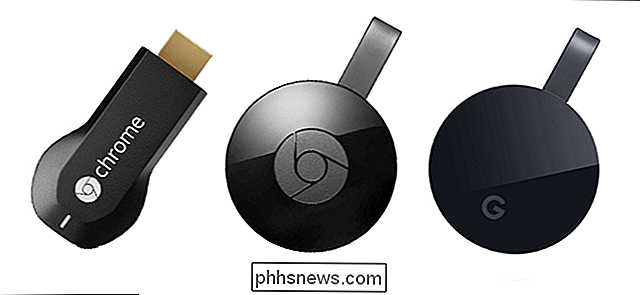
Von links: die erste Generation, zweite Generation und Ultra
RELATED: So verwenden Sie eine physische Fernbedienung mit Ihrem Chromecast
Alle drei Chromecast-Modelle können 1080p-Inhalte wiedergeben, und alle drei unterstützen HDMI CEC (was bedeutet, dass Sie Dinge wie die Netflix-Wiedergabe auf Ihrer normalen TV-Fernbedienung problemlos steuern können, wenn Ihr Fernseher dies unterstützt). Alle drei verwenden das exakt gleiche Google Cast-Protokoll und können auf genau die gleichen Apps zugreifen.
Außerdem werden alle drei über einen Micro-USB-Adapter versorgt. Der mit Chromecast Ultra gelieferte USB-Adapter unterstützt jedoch Ethernet-Konnektivität. Sie können den gleichen aktualisierten Power-Plus-Netzwerkadapter für die erste und zweite Generation von Chromecasts kaufen, aber das kostet 15 US-Dollar.
Apropos Networking: Das ist einer der größten Unterschiede zwischen den beiden Generationen: Chromecast und Chrome Die Chromecast Ultra unterstützen Wi-Fi b / g / n / ac auf den 2,4-GHz- und 5-GHz-Bändern. Der ursprüngliche Chromecast unterstützt jedoch nicht Wireless AC und sendet nur im 2,4-GHz-Band.
Schließlich ist der Ultra der einzige Chromecast, der 4K- und HDR-Videowiedergabe unterstützt.
Eine Sache, die Sie bemerken werden Wir haben gar nicht den Unterschied in den Roh-Hardware-Spezifikationen betont. Nach unserer Erfahrung ist der Geschwindigkeitsunterschied zwischen den verschiedenen Chromecast-Versionen gering bis nicht vorhanden. Ob es dauert 2 Sekunden oder 1,5 Sekunden, um einen Strom von Netflix zu laden ist wirklich irrelevant, wenn Sie sitzen, um eine TV-Show oder einen Film für die nächsten ein oder zwei Stunden zu sehen.
Mit diesen Funktionsunterschieden im Hinterkopf, schauen wir ob es sich lohnt, Ihren Chromecast zu aktualisieren oder in der Produktlinie aufzukaufen.
Wann Sie (und sollten nicht) upgraden sollten
Es gibt einige klare Situationen, in denen Sie Chromecast aktualisieren sollten. Wenn eine der folgenden Aussagen auf Sie zutrifft, sind Sie ein Kandidat für ein besseres Modell.
VERWANDT: Fehlerbehebung bei häufigen Google Chrome-Problemen
Ich möchte WLAN verwenden, aber die 2,4 GHz Der Bereich, in dem sich mein Fernseher befindet, ist schlecht. Wenn Sie Ihren Chromecast an einem Ort verwenden möchten, an dem das 2,4-GHz-Band überlastet ist ( und ), möchten Sie den Chromecast drahtlos behalten Modell, wie die zweite Generation und Ultra, die 5 GHz Wi-Fi unterstützt. Nicht sicher, ob das dein Problem ist? Lesen Sie hier mehr über den Unterschied zwischen 2,4 GHz und 5 GHz und erfahren Sie, wie Sie Chromecast-spezifische Probleme beheben können.
Ich habe oder beabsichtige in naher Zukunft einen 4K-fähigen Fernseher zu kaufen. Während die überwiegende Mehrheit der Inhalte immer noch 1080p ist, wenn Sie einen 4K-Fernseher haben und Sie in einige der frühen besser hinein kommen wollen - als 1080-Inhalte (wie einige von Netflix 4K-Shows), benötigen Sie einen Chromecast Ultra.
Auch wenn Sie im Moment kein 4K HDTV haben, wenn Sie ernsthaft erwägen, eins zu bekommen, ist es immer noch sinnvoll Sie können den Chromecast Ultra von $ 70 über den 35-Sekunden-Chromecast von Drittanbietern erwerben, da Sie den regulären Chromecast wahrscheinlich in kurzer Zeit aufrüsten werden.
Abgesehen von diesen beiden Situationen gibt es keinen Grund, Chromecast für eine zweite Generation von Chromecast zu tauschen oder ein Upgrade von der zweiten auf die Ultra-Generation - sowohl die Chromecasts der ersten Generation als auch der zweiten Generation haben für Millionen von Menschen, die noch keinen Sprung ins 4K-Fernsehen geschafft haben, noch viel Leben.

So verwenden Sie die Tastatur zum Steuern des Mauszeigers in Windows
Wenn Sie ohne Maus vorübergehend stecken bleiben, keine Sorge - Sie können immer noch Ihren PC verwenden. Sie werden froh sein zu wissen, dass es möglich ist, den Cursor in Windows nur mit der Tastatur zu bewegen. Es gibt eine Funktion in Windows mit dem Namen Mouse Keys, mit der Sie die Maus bewegen, klicken und verdoppeln können -Klicken Sie auf Elemente und ziehen Sie sie sogar per Drag & Drop.

Automatisches Pausieren laufender Workouts auf der Apple Watch
Wenn Sie Apple Watch für Ihre Läufe verwenden, wissen Sie, dass es eine gute Möglichkeit ist, Ihre Distanz, Zeit, Geschwindigkeit und Zeit zu überwachen Puls. Manchmal müssen Sie jedoch vielleicht kurz anhalten und vergessen, Ihre Uhr anzuhalten und Ihnen ungenaue Ergebnisse zu geben. Es ist in Ordnung, denn jetzt können Sie Ihre Uhr automatisch so einstellen, dass Sie Ihr Training anhalten, wenn Sie nicht weitergehen Öffnen Sie dazu zuerst die Watch App auf Ihrem iPhone, scrollen Sie nach unten und tippen Sie auf "Training".



